想取消限制编辑又没有密码,这时候怎么办呢?
不可置否,互联网已经成为我们生活中不可取代的一部分,而许多互联网上的资料对于很多工作的白领和办公人员来说,更是必不可少。
因此,有的时候,我们会在网络上下载一些Word文档,打开该文档后却发现被限制编辑(文档保护),如下图所示。 注:被限制编辑的文档菜单栏呈灰色不可用状态,且修改内容时,将自动打开限制编辑任务窗口。
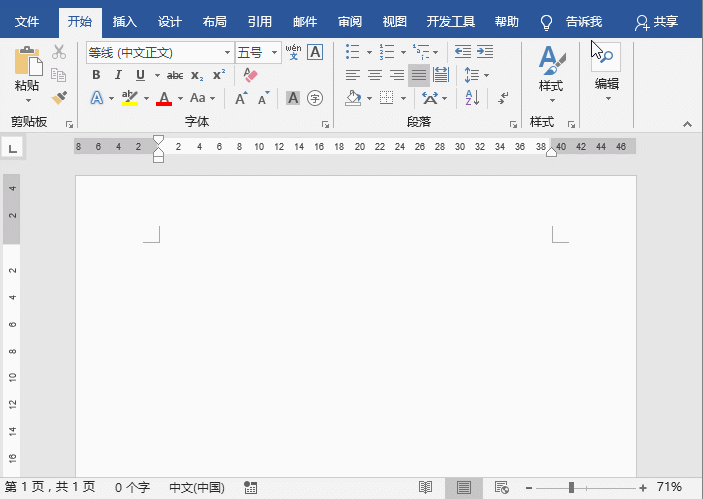
但是,这时候我们急需编辑或复制这篇文档的内容,因为文档被保护,想编辑却不行,想取消限制编辑又没有密码,这时候怎么办呢? 其实很好解决,今天小编招你非常简单的2招,轻轻松松就能解除Word限制编辑的文档。
方法一:插入文件文字
步骤一:新建一空白Word文档(可按Ctrl+N键快速新建空白文档),然后点击【插入】-【文本】-【对象】按钮右侧的下拉按钮,在弹出的菜单中选择 文件中的文字命令。
步骤二:在打开的插入文件对话框中,通过浏览找到被保护的文档,点击插入按钮,然后你会发现,该文档就可以编辑了。

方法二:另存删除文档保护代码
步骤一:打开受保护的文档,点击【文件】-【另存为】命令,打开另存为对话框,选择文档保存位置,然后在保存类型下拉列表中选择Word 2003 XML文档选项,然而后点击保存按钮即可。
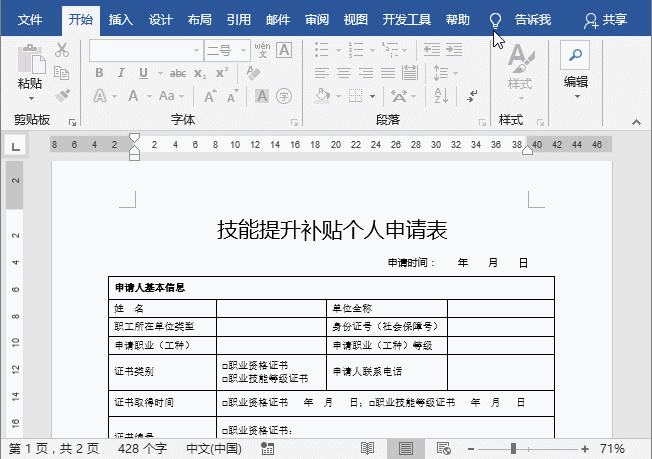
步骤二:用记事本打开刚才的XML文档,点击【编辑】-【查找】命令,打开查找对话框,在查找内容文本框中输入protection,查找方向选择向下,点击查找一下按钮,即可查找到该关键词,然后选择包含该关键词的当前整个代码,将其删除,关闭词事本,在弹出的提示框中点击保存按钮保存文档。
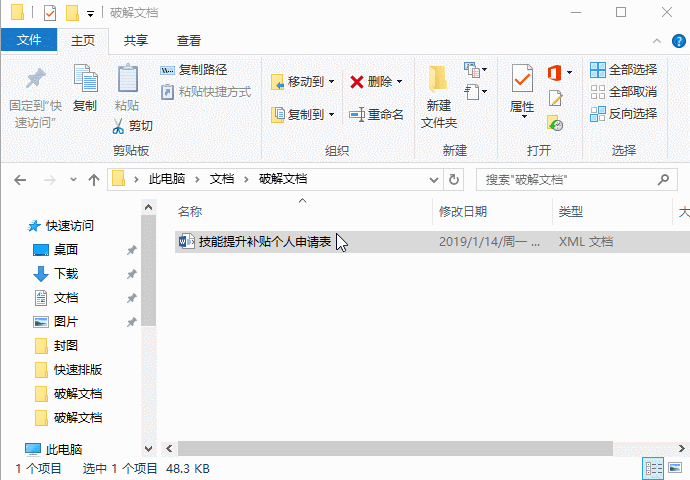
步骤三:在Word中打开刚才保存的XML文档,然后就会发现文档可以被编辑修改了,编辑完成后,再次将该文档另存为Word2016文档格式即可。

OK!解除Word文档限制编辑的方法就是这么简单,你学会了吗? 今天就分享到这里啦,希望对你有所帮助!如果觉得有用,分享给更多朋友吧,您的鼓励就是我们前进的动力!
即可加入考研、考公考编、四六级、计算机等级考试、教师编等【免费网课网盘群组】
易和谐资料优先在群组内补发
或者夸克APP内搜索群号:970062162




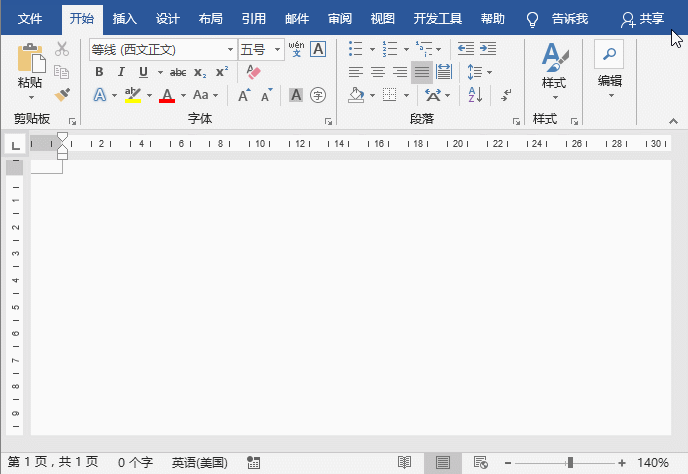
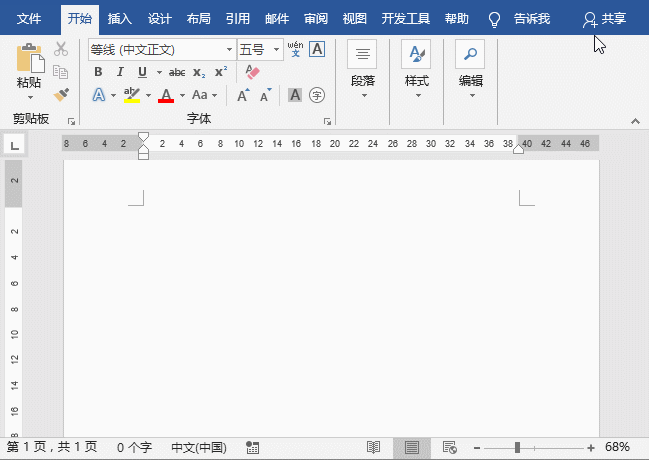
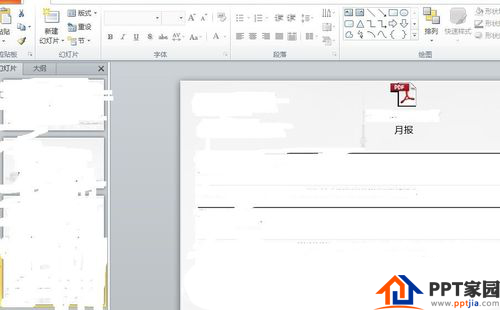




暂无评论内容